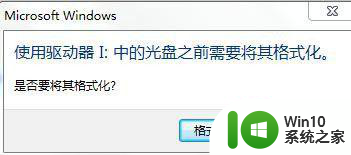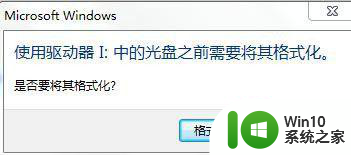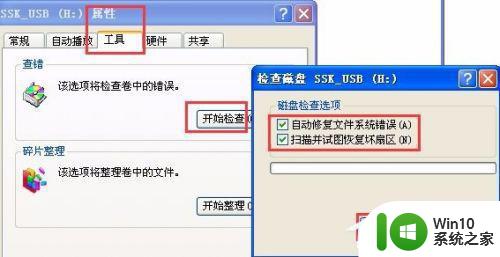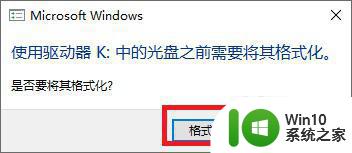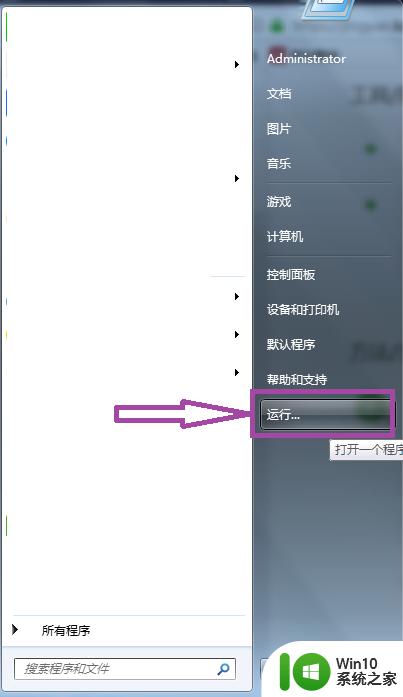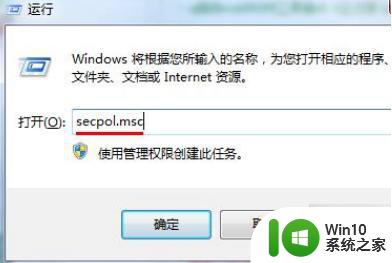SD卡插入电脑无法格式化的四种解决方法 SD卡插入电脑无法格式化怎么办
我们都知道SD卡可以为移动机器设备储存数据信息,工作中经常会使用到。有时将SD卡插入电脑发生无法读取,于是想要格式化,但是怎么操作都没反应,关于此疑问,小编收集整理四种解决方法,一起往下学习看看。
方法一:使用属性工具
1、双击桌面上的计算机图标。

2、U盘图标上右击,选择属性选项。
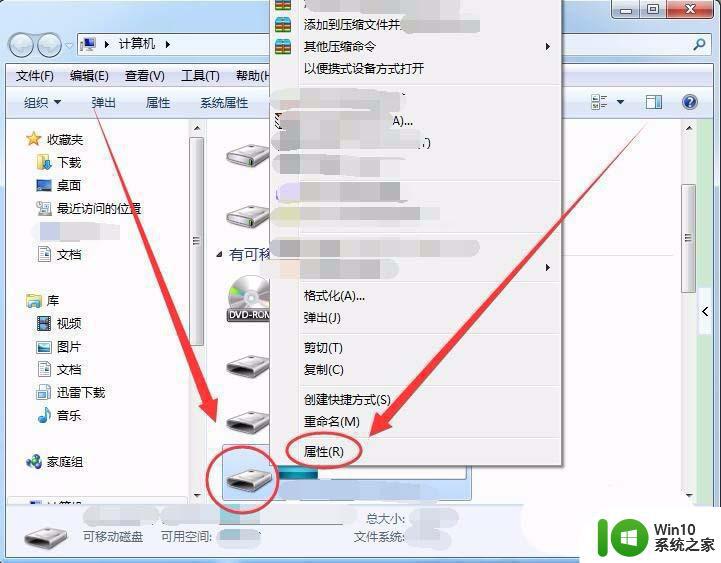
3、属性窗口中,选择工具选项卡,单击开始检查按钮。
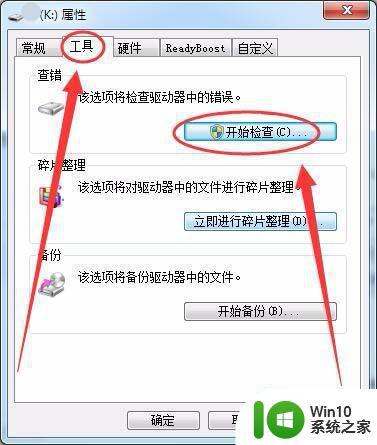
4、检查磁盘窗口中,单击开始检查修复SD卡。

方法二:使用磁盘管理
1、电脑的计算机图标上右击,选择管理选项。
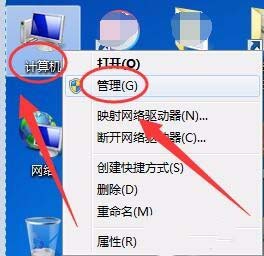
2、计算机管理窗口中,选择磁盘管理选项。
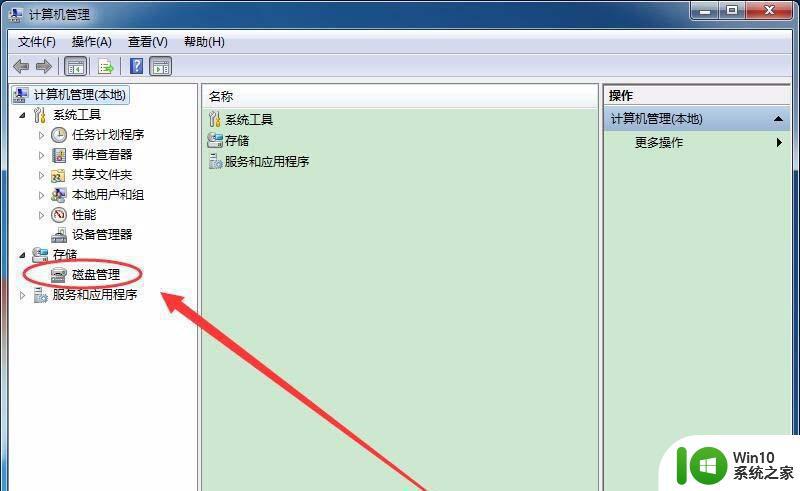
3、磁盘管理窗口中,找到SD card磁盘,即为要修复的SD卡。右击后,选择格式化选项。
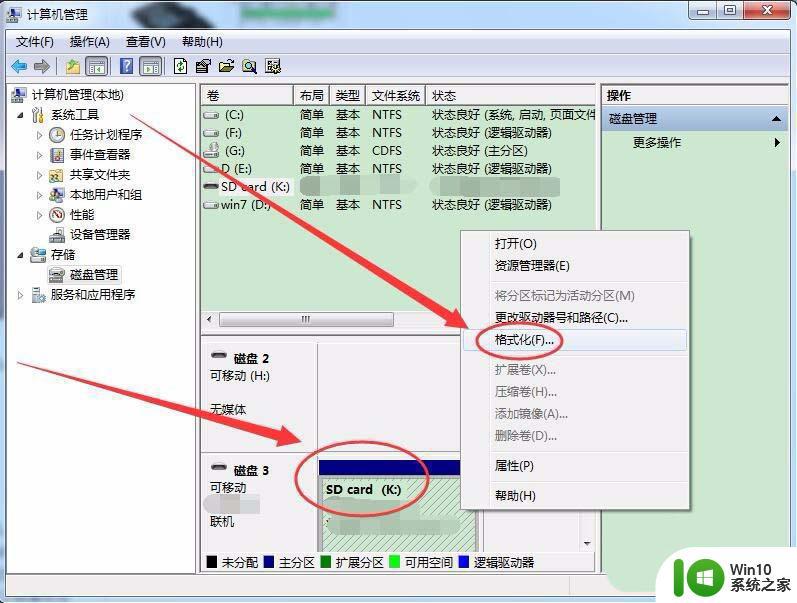
4、对SD卡格式化后,就可以修复了。
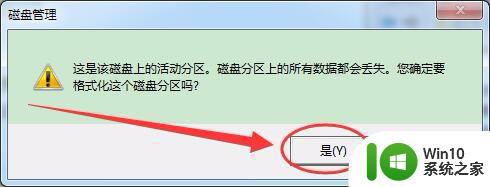
方法三:使用chkdsk命令
1、先同时按下键盘上的Win和R键。
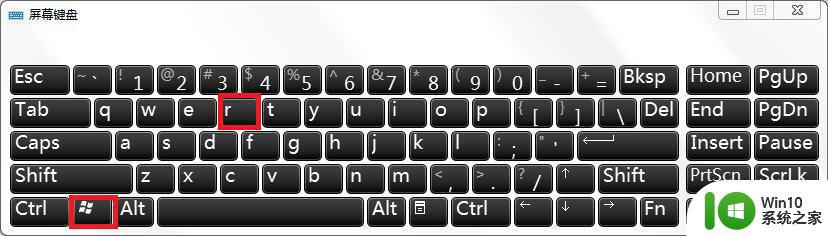
2、运行窗口中,输入chkdsk K:/F命令,注K为SD卡的盘符。
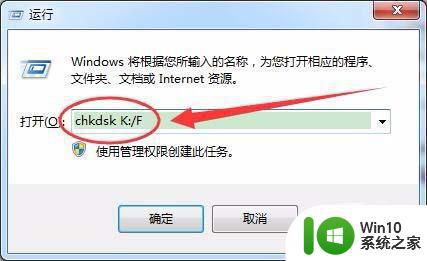
3、电脑修复好SD卡后,会自动退出。
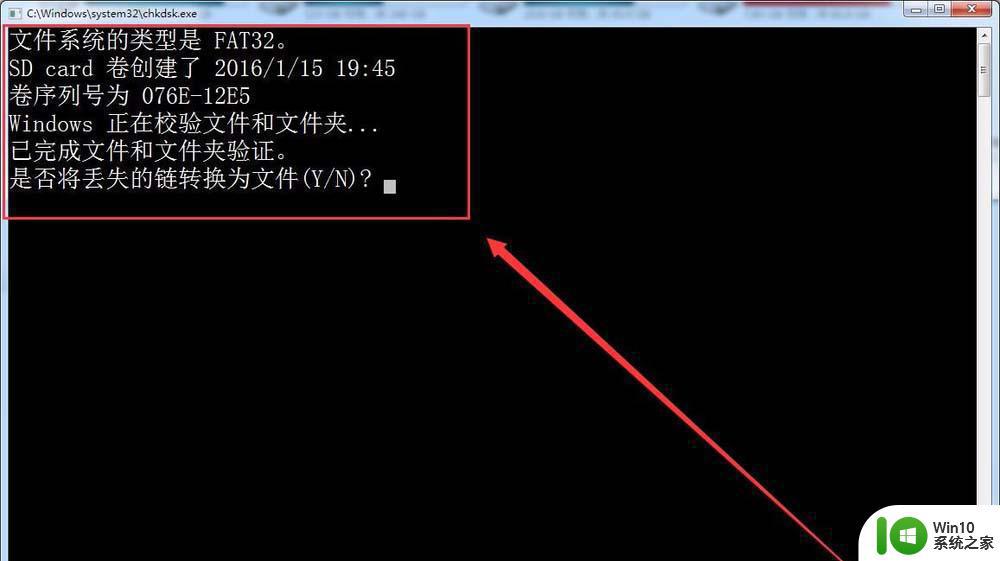
方法四:使用format命令
1、重新打开运行窗口,输入format K: /fs:fat32命令,K为SD卡盘符。
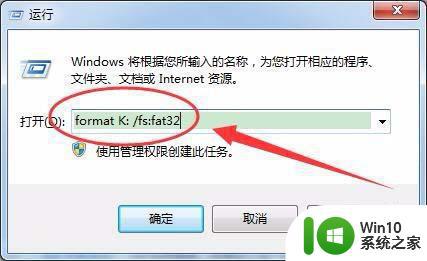
2、电脑就会对SD进行格式化,修复SD卡。
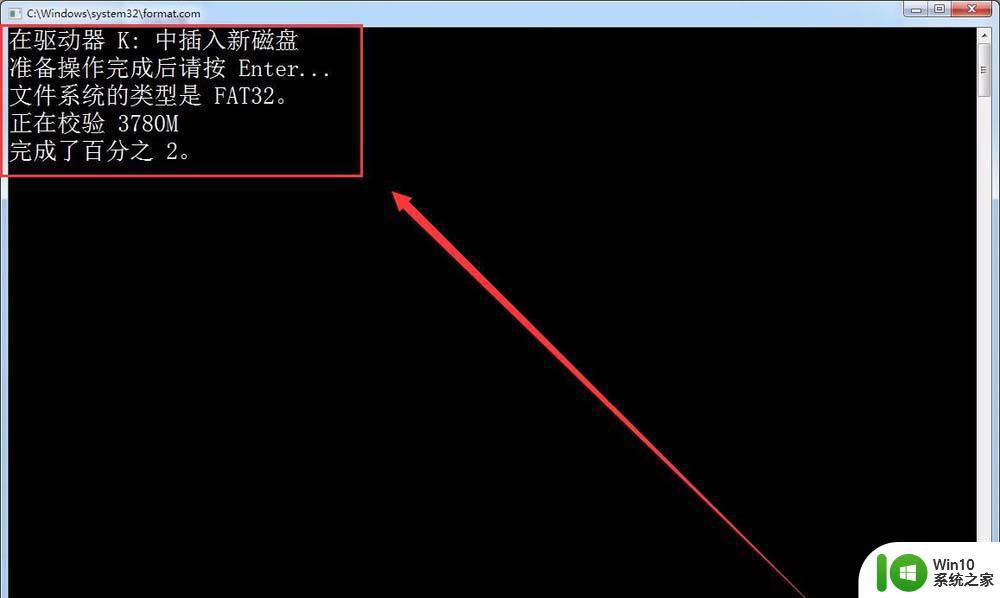
SD卡插入电脑无法格式化是一件头疼的事情,要是你还为此问题苦恼,快来参考上文方法进行修复。